如何利用excel实现分层区间折线图的制作
来源:网络收集 点击: 时间:2024-04-25【导读】:
利用excel制作折线图,肯定很多人都用过。那么如何对图表设定范围和平均线,以便图表更为直观有效的展示呢?接下来进行简要介绍。工具/原料more电脑excel2010方法/步骤1/8分步阅读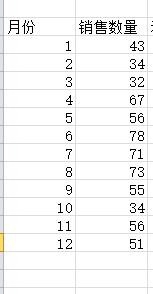 2/8
2/8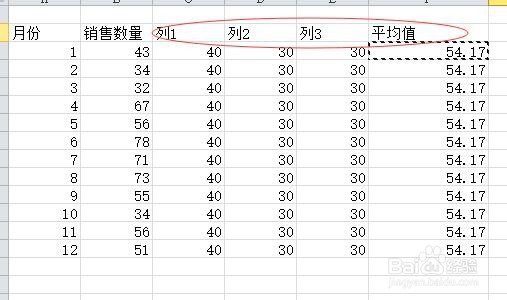 3/8
3/8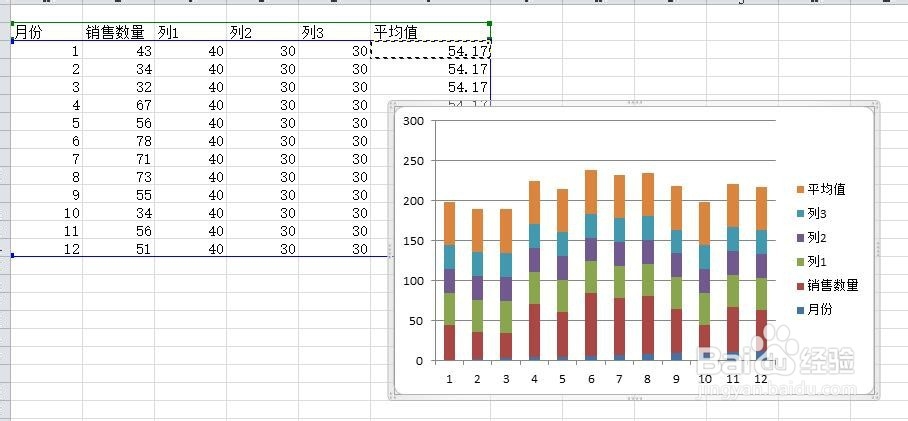 4/8
4/8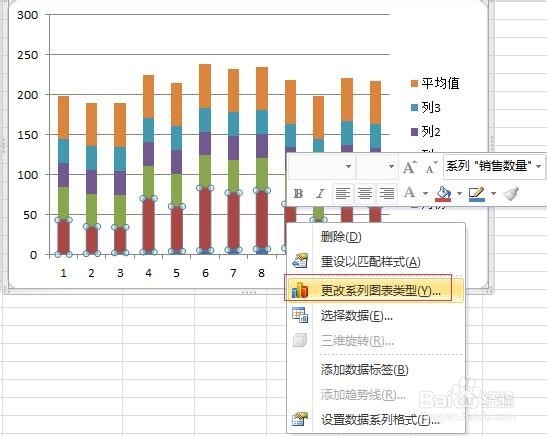 5/8
5/8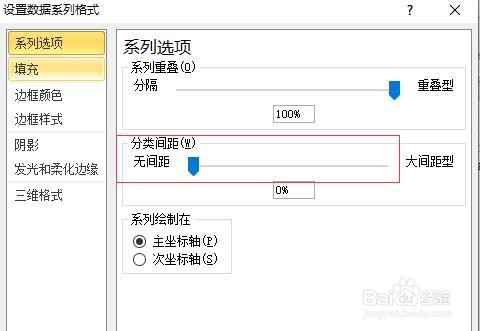 6/8
6/8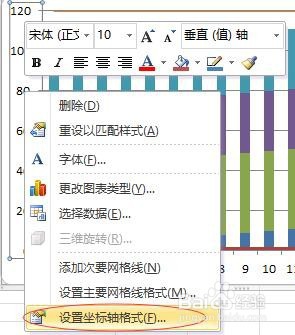 7/8
7/8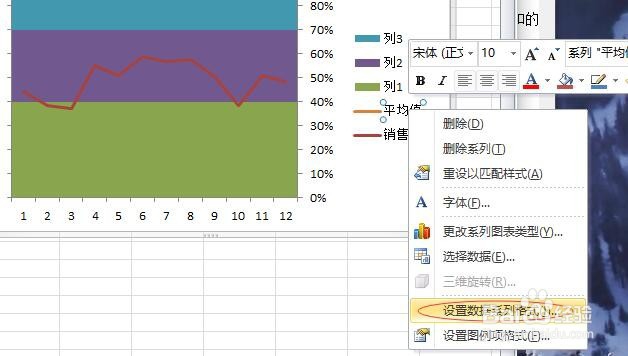 8/8
8/8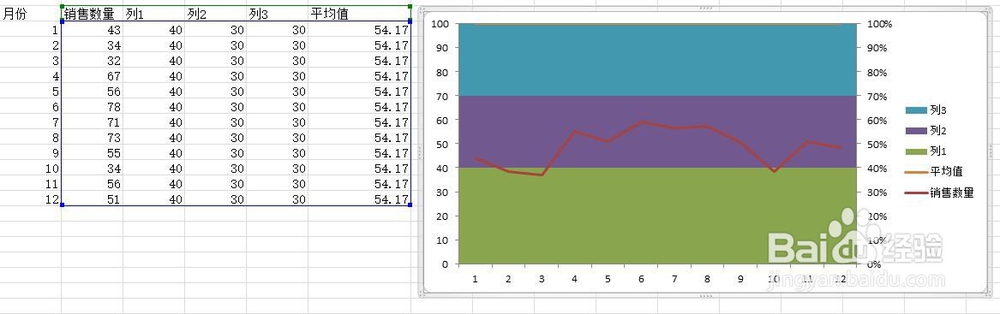 分区折线图
分区折线图
准备如下测试数据,某年1到12月份的销售数量。
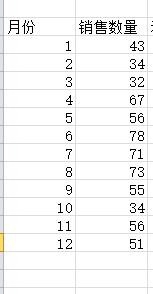 2/8
2/8为了能够更好地展示和判断每月销售情况,我们将它划分为三个层次,分别是月销售量70件以上,40-70之间以及40件以下。为此,增加三个辅助列。平均值列就是B3到B14各列之和的平均值。
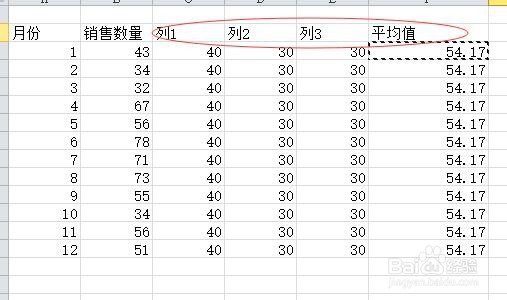 3/8
3/8选择柱形图,右键|更改系列图表类型
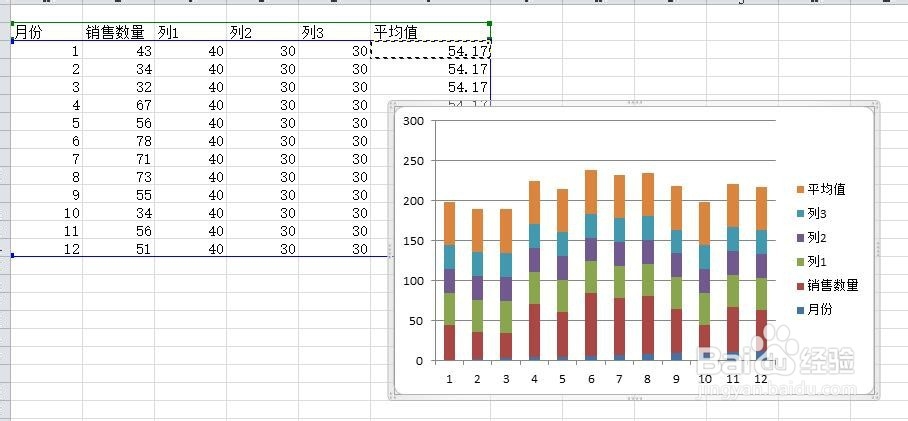 4/8
4/8将销量和平均值设置为折线型,其他保持不变。点确定,关闭窗口。
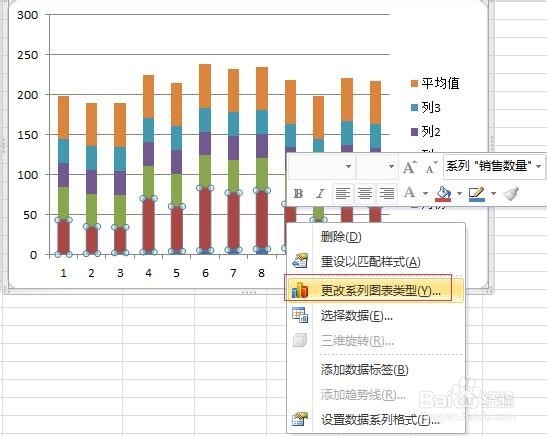 5/8
5/8选择设置数据系列格式,将分类间距中设置为零,即将光标拖到最左侧。
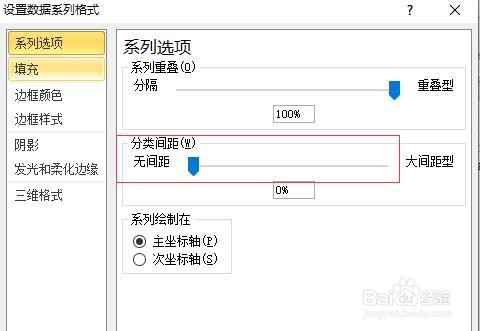 6/8
6/8选中坐标轴,右键|设置坐标轴格式,将最大值设置为100
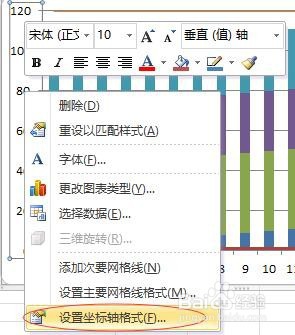 7/8
7/8再选择销售数量和平均值,右键|设置数据系列格式。
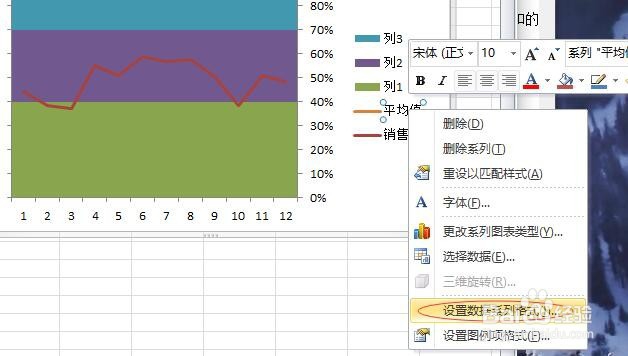 8/8
8/8将其设置为次坐标轴,这样图形就制作完成了。
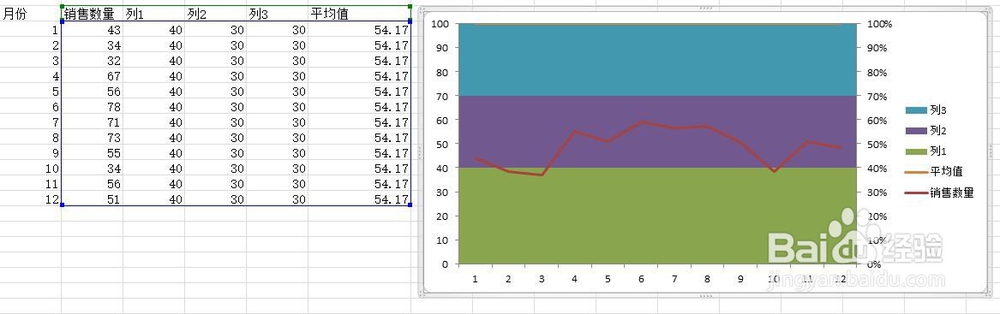 分区折线图
分区折线图 版权声明:
1、本文系转载,版权归原作者所有,旨在传递信息,不代表看本站的观点和立场。
2、本站仅提供信息发布平台,不承担相关法律责任。
3、若侵犯您的版权或隐私,请联系本站管理员删除。
4、文章链接:http://www.1haoku.cn/art_593044.html
上一篇:微信如何查自己的所有证书
下一篇:崩坏3幽魅夜魔新皮肤试玩!
 订阅
订阅